电脑打不开nvidia控制面板怎么办 我的电脑打不开nvidia控制面板解决方法
对于喜欢玩电脑游戏的用户来说,游戏的流畅往往会影响到用户的操作体验,因此很多用户都会通过nvidia控制面板来提升电脑显卡的性能,可是有用户却遇到了电脑打不开nvidia控制面板的情况,对此电脑打不开nvidia控制面板怎么办呢?这里小编就来教大家我的电脑打不开nvidia控制面板解决方法。
具体方法:
一、确认Nvidia显卡设备是否已正常识别到。
1.请由【设备管理器】—【显示适配器】—查看是否有Nvidia显卡设备。
2.若没有,请右键点击 --点选【扫描检测硬件改动】重新扫描检测。
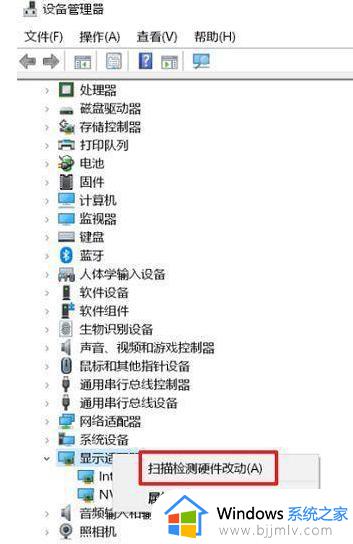
二、请确认Nvidia显卡驱动程序是否已正确安装。
1.可由【设备管理器】--【显示适配器】--Nvidia显卡设备--右键点击--属性,查看确认驱动程序版本多少,对比华硕官网该机型显卡驱动程序版本。
若不是最新,请下载官网新版本驱动安装,或者卸载显卡驱动程序后,在官网重新下载安装。
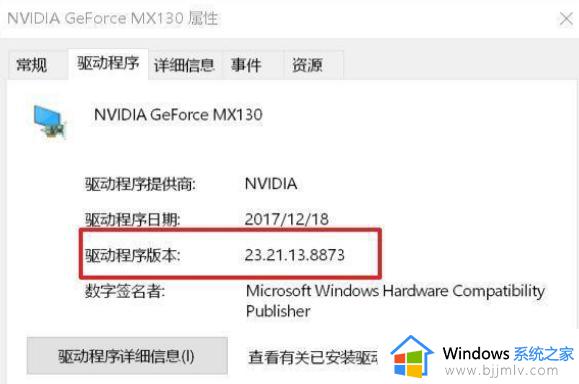
2.如果从Nvidia官网下载的DCH驱动安装后,桌面右键是没有Nvidia控制面板的,
因为DCH驱动是不包含显卡控制面板的,所以可以自行在Microsoft Store里获取安装NVIDIA Control Panel,或者通过windows update更新至最新自动安装。
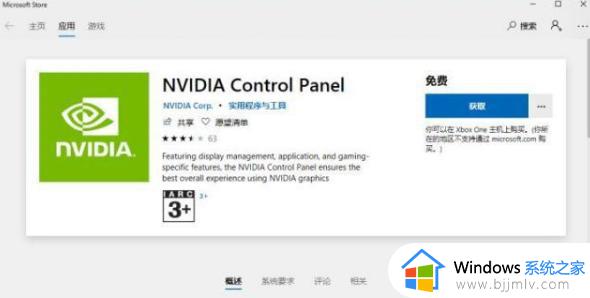
三、请确认集成显卡是否已被禁用。
1.若集成显卡被禁用,右键点击“Nvidia控制面板”会提示“Nvidia显示设置不可用”;
2.这时请由【设备管理器】--显示适配器--集成显示卡(如intel集成显卡)--右键点击--【启用设备】重新启用。
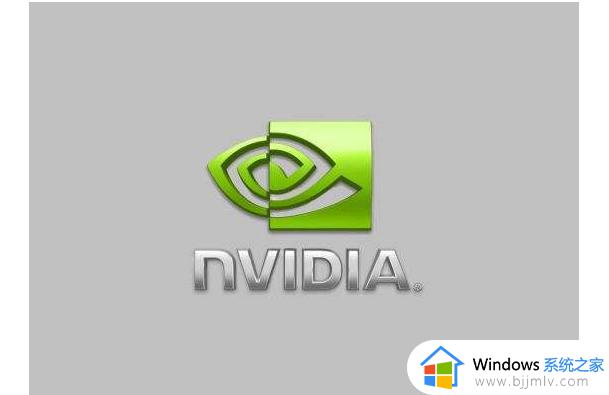
四、启用Nvidia显示服务。
1.若Nvidia显示相关服务已被禁用,在桌面右键点击将找不到“Nvidia控制面板”选项,
2.这种情况,请于桌面右键点击【此电脑】--【管理】--【服务和应用程序】--【服务】,
(或windows搜索框输入【管理工具】--【服务】),双击Nvidia Display显示服务。
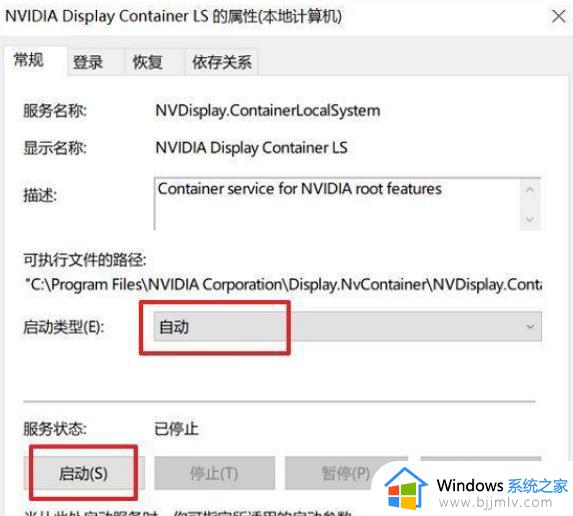
3.将【启动类型】更改为“自动”,服务状态点击【启动】,然后点击【确定】
上述就是小编给大家带来的我的电脑打不开nvidia控制面板解决方法了,如果您也遇到此类问题,可以按照小编讲解的方法来解决,希望这些方法能帮助到大家。
电脑打不开nvidia控制面板怎么办 我的电脑打不开nvidia控制面板解决方法相关教程
- nvidia控制面板为什么打不开 nvidia控制面板无法打开解决方法
- 怎样打开nvidia控制面板 电脑如何打开nvidia控制面板
- 控制面板nvidia打不开怎么办 无法打开nvidia控制面板如何修复
- 打开nvidia控制面板的两种方法 如何调出nvidia控制面板
- 电脑nvidia控制面板在哪打开 怎么调出nvidia控制面板
- 打不开nvidia控制面板怎么办 电脑无法打开nvidia控制面板处理方法
- 笔记本打不开nvidia控制面板怎么办 笔记本的上的nvidia控制面板打不开处理方法
- nvidia控制面板打不开了怎么办 nvidia控制面板有时候打不开处理方法
- 如何打开英伟达控制面板 电脑怎么调出nvidia控制面板
- 右键nvidia控制面板打不开怎么办 鼠标右键nvidia控制面板打不开处理方法
- 惠普新电脑只有c盘没有d盘怎么办 惠普电脑只有一个C盘,如何分D盘
- 惠普电脑无法启动windows怎么办?惠普电脑无法启动系统如何 处理
- host在哪个文件夹里面 电脑hosts文件夹位置介绍
- word目录怎么生成 word目录自动生成步骤
- 惠普键盘win键怎么解锁 惠普键盘win键锁了按什么解锁
- 火绒驱动版本不匹配重启没用怎么办 火绒驱动版本不匹配重启依旧不匹配如何处理
热门推荐
电脑教程推荐
win10系统推荐